Как включить и выключить фонарик на iPhone 13
Очень полезно иметь фонарик на телефоне. Это избавляет от необходимости иметь отдельный фонарик, и вы никогда не знаете, когда он вам пригодится. Поэтому полезно знать, как быстро включать и выключать фонарик. Вот как это сделать на iPhone 13.
БЫСТРЫЙ ОТВЕТ
Есть три способа включить и выключить фонарик на iPhone 13. Первый — через Центр управления, второй — с экрана блокировки, а третий — попросить Siri сделать это за вас. Вы также можете использовать ярлыки iOS, чтобы добавить фонарик на главный экран.
ПЕРЕЙТИ К КЛЮЧЕВЫМ РАЗДЕЛАМ
Из Центра управления
Первый способ активировать фонарик — открыть Центр управления и коснуться значка фонарика. Однако, если вы используете PIN-код для блокировки телефона, этот метод может показаться вам довольно неудобным и раздражающим. Просто проведите пальцем вниз от значка батареи в правом верхнем углу, чтобы открыть Центр управления. Коснитесь значка фонарика один раз, чтобы включить его, и еще раз, чтобы выключить.
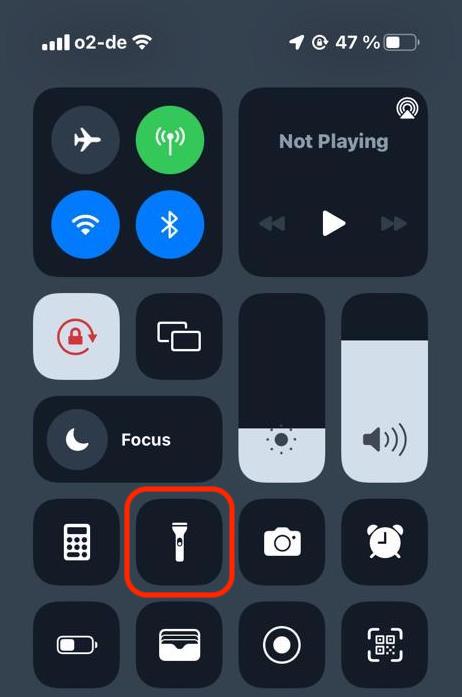
Если значка фонарика нет, перейдите в «Настройки» -> «Центр управления» и включите фонарик.
Вы можете коснуться значка, чтобы включить или выключить фонарик. Но если зажать значок пальцем, а затем двигать вверх или вниз, можно увеличить или уменьшить яркость.
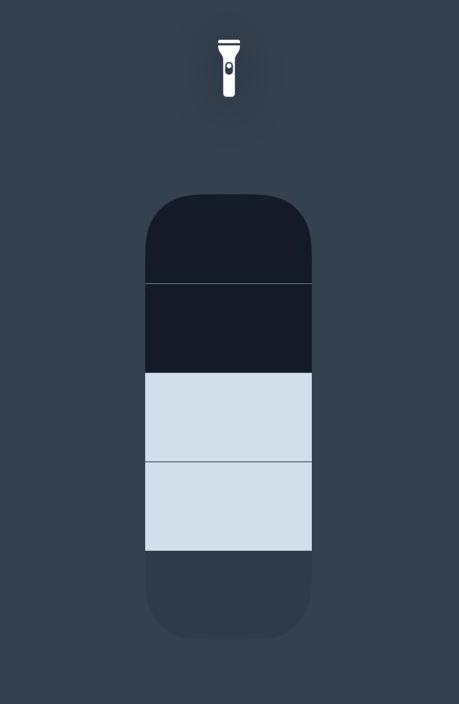
С экрана блокировки
Если ваш экран защищен PIN-кодом, вам может быть удобнее получить доступ к фонарику с экрана блокировки. В нижней части экрана блокировки находится значок фонарика, и вам просто нужно нажать и удерживать его, чтобы включить его. Повторное длительное нажатие отключает его.
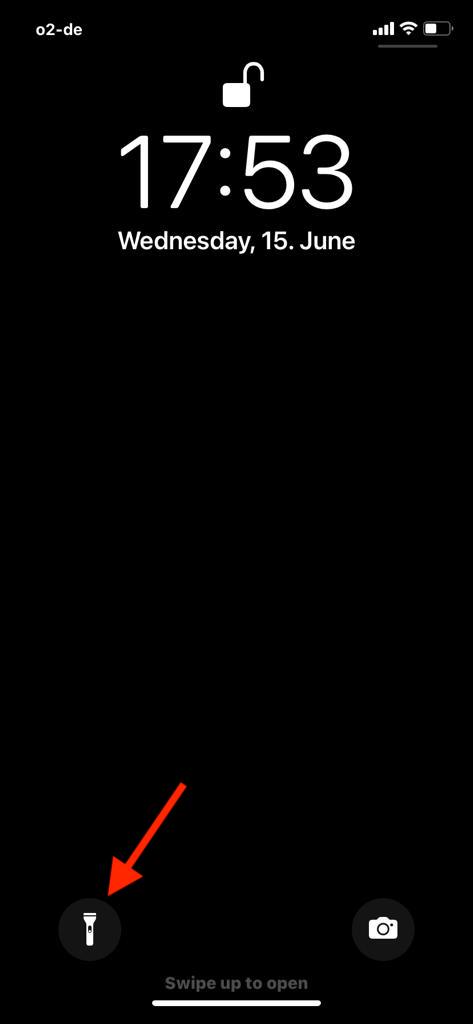
Спросив Siri
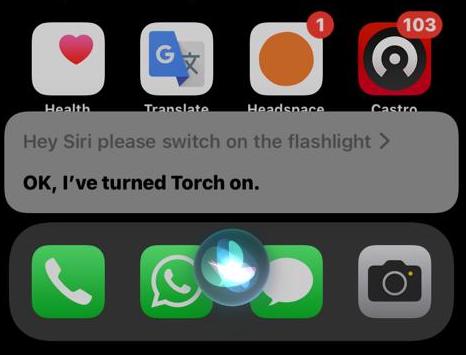
Третий вариант — попросить своего всегда готового помочь друга Сири. Она сделает все, если ты хорошо попросишь ее. По какой-то причине я ловлю себя на том, что говорю ей «пожалуйста». Очевидно, она снова выключит фонарик для вас, если вы ее попросите.
Если вам интересно, мой телефон настроен на британский английский, и мы говорим «факел», а не фонарик.
Как добавить фонарик на главный экран iPhone 13
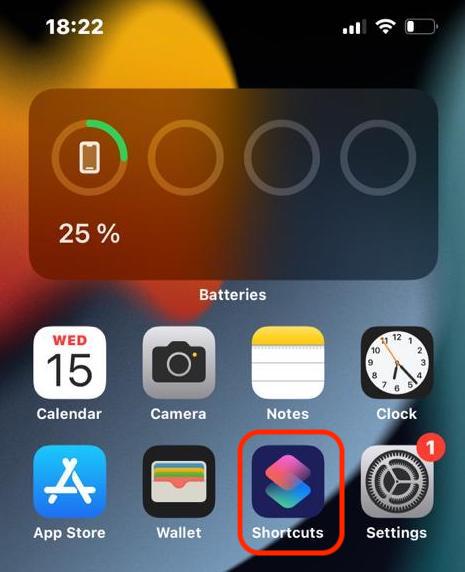
Еще одна возможность, и на самом деле не та, которую вам нужно делать, учитывая другие ваши варианты, — это поместить значок фонарика на домашний экран вашего iPhone. Для этого вам понадобится приложение «Ярлыки». Он должен быть предустановлен на всех новых устройствах iOS, но если нет, вы можете скачать ярлыки из App Store.
Чтобы начать, коснитесь значка + в правом верхнем углу.
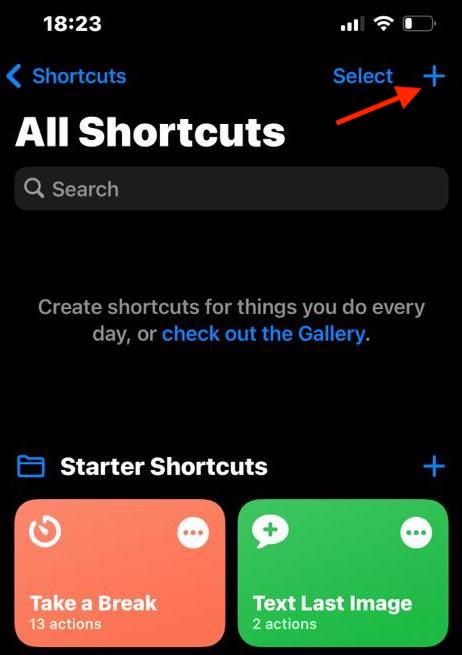
В поле поиска начните вводить фонарик, и он появится в разделе «Сценарии». Если ваш телефон на другом языке, очевидно, введите правильное слово для фонарика на этом языке. В моем британско-английском телефоне он указан как «факел».
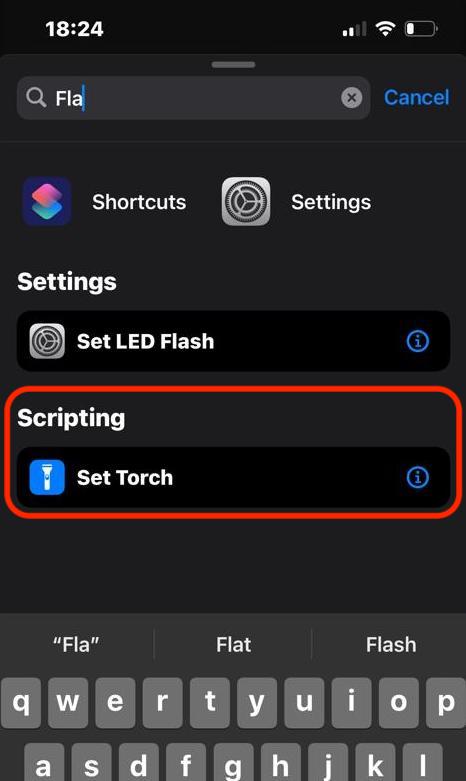
Коснитесь слова Turn, и появится меню. Выберите «Переключить» в этом меню.
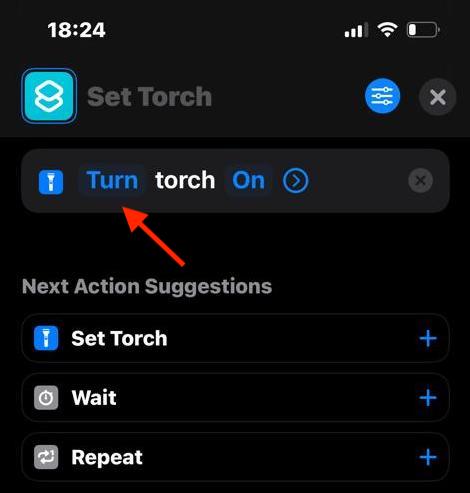
Необязательный шаг — нажать синюю стрелку рядом с «Переключить фонарик». Это отображает ползунок яркости.

Теперь коснитесь «Настройки» — синего круглого значка в правом верхнем углу.
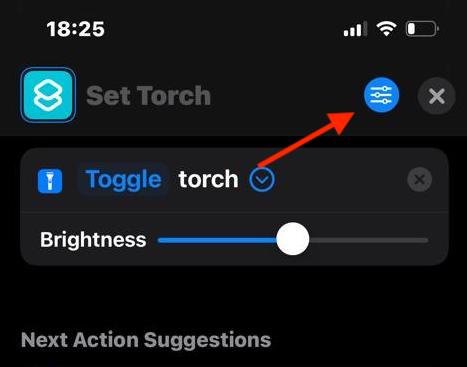
Выберите Добавить на главный экран.
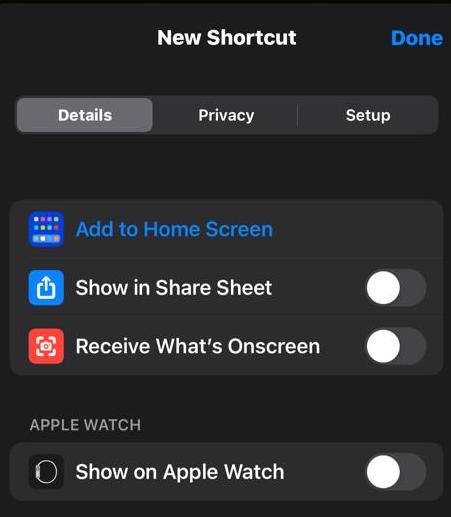
Если вы хотите (но это не обязательно), вы можете использовать изображение с вашего телефона или сделать фотографию в качестве значка фонарика. Кроме того, нажмите там, где написано «Новый ярлык», и дайте ему другое имя. Очевидно, фонарик был бы хорошим названием, но решать вам. Когда все выглядит хорошо, нажмите «Добавить».
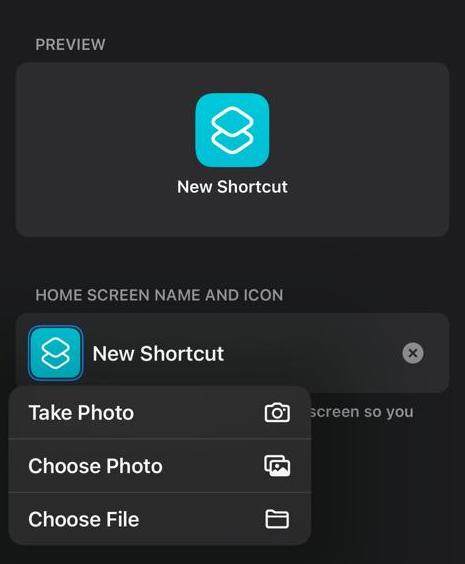
Значок фонарика теперь будет на главном экране. Коснитесь его один раз, чтобы включить, и еще раз, чтобы выключить.
![]() Комментарии
Комментарии


